您是否需要下載 Windows 10 安裝磁碟映像 (.ISO),因為您想使用 USB 隨身碟或 DVD 將其安裝到全新電腦上?或者只是透過完全重新格式化您的電腦來重新安裝它?這一切都非常簡單且 100% 免費 - 無論您是否擁有 Windows 10 授權。

有幾個原因導致有時有必要下載 Windows 10 ISO。例如,如果您自己組裝電腦。或者,如果您的電腦完全崩潰,甚至恢復工具也不想知道。或者您可能想要建立第二個可啟動分割區,在該分割區上啟動另一個版本的 Windows 10?這是一個非常實用的操作,用於測試作業系統的早期版本,可透過 Windows 更新取得。
好消息是Microsoft 免費提供 Windows 10 .ISO 文件。這種類型的檔案可讓您直接從 BIOS/UEFI 啟動來安裝系統,而無需先安裝任何東西。或者,如果您已經安裝了作業系統,它將允許您在第二個分割區或硬碟上安裝 Windows 10,以便作業系統設定雙啟動選單。
在本教學中,我們將向您展示如何下載 Windows 10 .ISO 磁碟映像,以便使用您選擇的方法來燒錄它或建立可啟動磁碟區。最簡單的方法是使用該工具媒體創建工具。一個選項可讓您產生 ISO 文件,隨後可以安裝在 USB 隨身碟上或燒錄到 DVD 上。
另請閱讀:Windows 7 已經結束,以下是免費遷移到 Windows 10 的方法
- 只要去這個地址在微軟網站上。
- 點擊頁面上的第二個下載按鈕(立即下載該工具)。
- 媒體建立工具將自動下載。
- 啟動工具(無需安裝)並接受條款。
- 然後選擇選項建立安裝媒體。
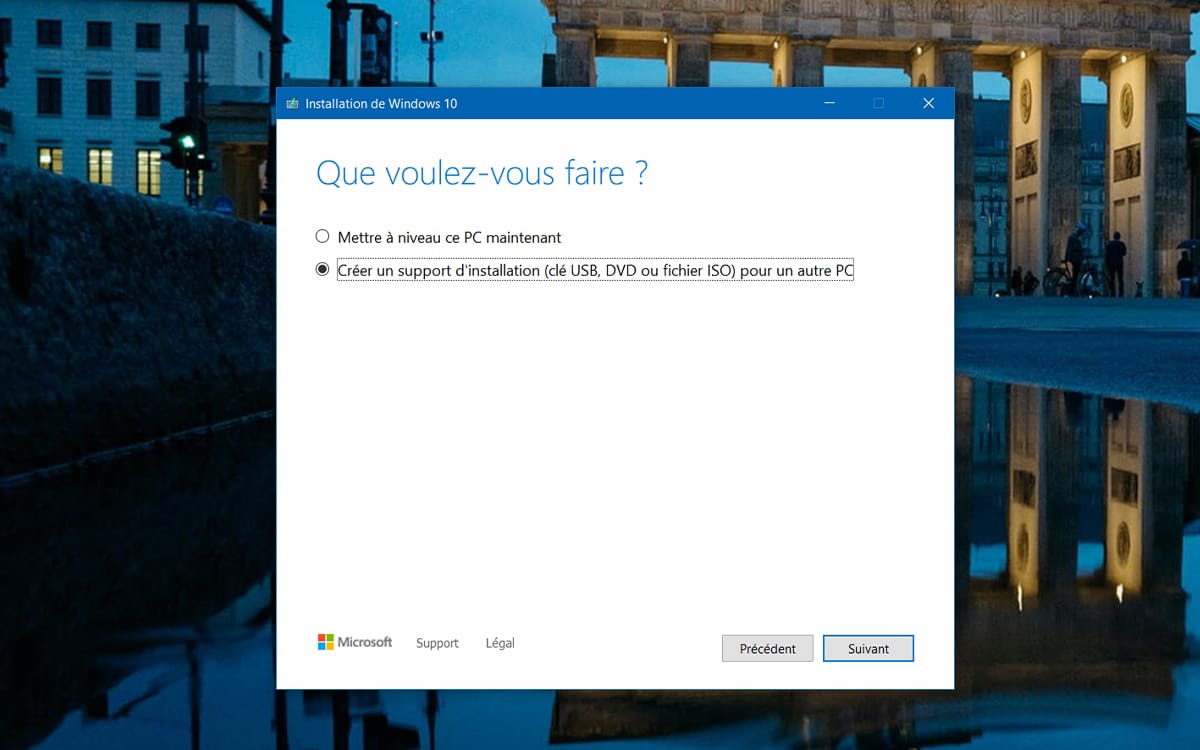
- 按一下下一步並選擇與您的機器對應的語言、版本和體系結構(32 或 64 位元)
- 在下一頁上,選擇選項ISO文件並選擇儲存檔案的位置。
如何從其他作業系統下載 Windows 10 ISO
媒體建立工具不適用於 Windows 以外的系統。如果您使用的是 Linux 或 macOS,該過程會更簡單。您將能夠直接下載 ISO 文件,而無需通過助手。為此:
- 前往 Windows 10 下載頁面:相同地址您將被重新導向到與您的系統相對應的頁面。
- 首先選擇 Windows 10 的版本,然後按一下確認。
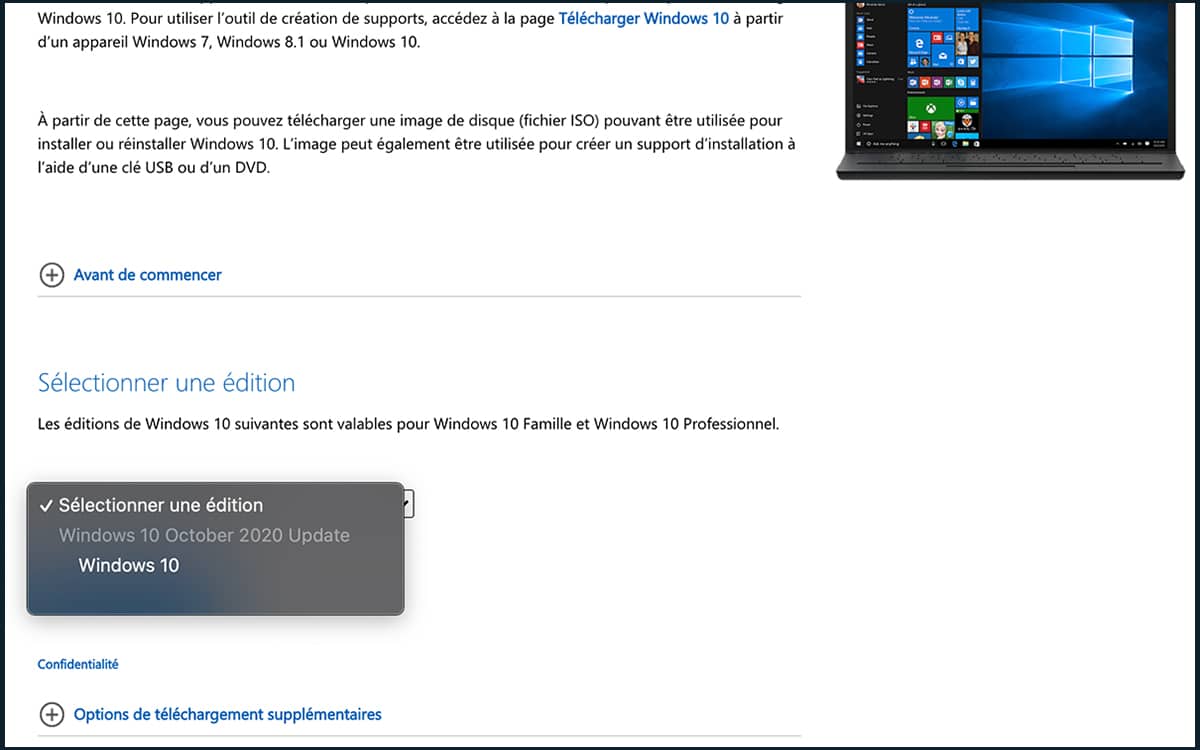
- 然後選擇產品語言,然後選擇所需的架構 32 或 64 位,ISO 下載將自動開始。
就是這樣,就這麼簡單。您現在擁有一個 Windows 10 ISO 文件,可以將其安裝到 USB 隨身碟或燒錄到 DVD。請注意,最新版本對應的檔案大小超過 5 GB。
無需透過 Microsoft 網站即可下載 Windows 10 .ISO 文件
還有另一個無需造訪 Microsoft 網站即可擷取 Windows 10 .ISO 映像的方法:使用一個小腳本可以為您完成所有事情。這個腳本叫做通用 MCT 包裝紙,而且它提供的內容遠不止 Microsoft 網站。不會讓您陷入非法的曲折之中,因為腳本下載的 .ISO 映像來自 Microsoft 伺服器。文件是健康的並且它們的下載是完全合法的。
以下是使用通用 MCT Wrapper 腳本下載 Windows 10 .ISO 的方法:
詢問我們最新的!





谷歌正準備更新其專業訊息服務。最新版本的 Gmail(版本 2024.11.24.702067492)透露,Google Chat 即將推出新的「Board」功能,讓使用者可以固定重要的訊息和資源。這種新奇、發現…
應用領域










